Onedrive - каква е тази програма и как да я използвам?
OneDrive е хранилище за облаци, създадено преди десет години от Microsoft, което е част от пакета за онлайн услуги. Преди това се наричаше SkyDrive, но след съдебния процес на британската компания знакът трябваше да бъде променен, въпреки че функциите не се промениха. Много потребители вече са оценили предимствата си.
OneDrive - какво е това?
Какво представлява OneDrive - това е онлайн хранилището за важни материали, първоначално е предоставено 7 ГБ пространство, след което броят е намалял до 1 ГБ. Постоянното подобрение на софтуерните продукти от специалисти на Microsoft даде възможност да се отвори достъп до 15 GB на отдалечен сървър. За тези, които имат пакет от сметки в Microsoft и правни сервизни пакети, е налице дори 25 GB. Ако желаете, можете да добавите още. Тази програма е удобна, защото:
- има предварителен преглед на записите под формата на миниатюри или слайдове;
- можете да определите самото ниво на достъп от личен до "за всички";
- има приложения за андроиди и iPhones;
- за бизнеса можете да получите независима версия на програмата;
- процедурата за качване на файлове е опростена;
- потребителите могат да споделят материали;
- Можете да създавате офис документи онлайн.
Какво представлява Microsoft OneDrive?
Мрежата на Microsoft OneDrive ви позволява да съхранявате много документи и видеоклипове, без да бъркате паметта на компютъра, достъпът до хранилището е лесен за достигане дори чрез Android, Symbian и Xbox. Принципът на работа е същият като при другите услуги за синхронизиране на файлове. Създава се папка, в която се разполагат файлове, достъпни от различни устройства, използващи акаунта OneDrive.
Основното е наличието на интернет и инсталирането на специален клиент. Защо е необходима OneDrive - тази програма отваря почти неограничени възможности за съхранение на важна информация и:
- автоматично запазване на видеоклипове и снимки;
- незабавно подаване на материали към социални профили;
- пощенската кутия и възможността да работите онлайн с материали.
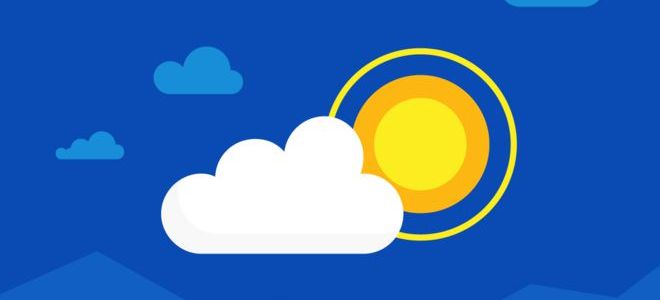
Кое е по-добре - OneDrive или Dropbox?
Много потребители мислят кое е по-добро - OneDrive или Dropbox? Специалистите отбелязват, че и двамата работят на един и същи модел: синхронизирайте онлайн хранилището с компютър или таблет с указание за папките за синхронизиране. Кратка сравнителна характеристика:
- OneDrive и Dropbox предоставят възможност за редактиране на материали, които след това се синхронизират с онлайн версията.
- И двата файла не отварят използването на файла с историята на версиите от настолното приложение.
- За разлика от OneDrive, Dropbox осигурява уеб връзка в началното меню на това списание.
- Dropbox представя кратък дневник за промените в файловете и дава възможност за заснемане на екранни снимки, но OneDrive не го прави.
- Не давайте шанс ръчно да шифровате файловете.
Как да използвам OneDrive?
OneDrive е услуга, в която можете да съхранявате до 5 ГБ абсолютно безплатна информация, много от които са достатъчни за това пространство. За да използвате OneDrive е проста, основното е стриктно да следвате инструкциите. Първо трябва да регистрирате академичен акаунт на Microsoft. Това се прави на три стъпки:
- Уверете се, че имате най-новата версия на Windows. За да се регистрирате, трябва да използвате пощенската кутия Hotmail.
- Влезте в профила си в Microsoft. За да направите това, кликнете върху "Старт", след това - "Настройки", след това - "Профили" - "Вашият профил".
- Локалната сметка ще бъде изведена в профила ви в Microsoft. Когато стартирате по-късно Windows, трябва да посочите потребителското име и паролата от профила на Microsoft.
Регистрацията на OneDrive изисква следната стъпка: въведете приложението с вашия имейл и парола. Веднага автоматично стартирайте синхронизирането на файлове. Изберете папката за синхронизиране на файловете, прехвърлете материалите в папката OneDrive. Как да запазваме автоматично снимки и видеоклипове с тази услуга? По време на инсталирането на приложението ще се покаже прозорец, на който ще бъдете помолени да активирате функцията за автоматично запазване на отдалечения диск.
Как се свързва OneDrive?
OneDrive - каква е тази програма и как да създадете профил в OneDrive? Необходимо е да отидете на "този компютър", кликнете върху "компютър", изберете "свържете мрежово устройство". Схема на действие по-нататък:
- Изберете името на диска, поставете знак до "възстановяване на връзката при влизане".
- Въведете папката в мястото на колоната [имейл защитено] и - потребителско име , За да намерите идентификатора, трябва да отидете в OneDrive, да отворите една от директориите и да копирате данните в адресната лента, която е между "? Id =" и "%".
- Кликнете върху "Завършване".
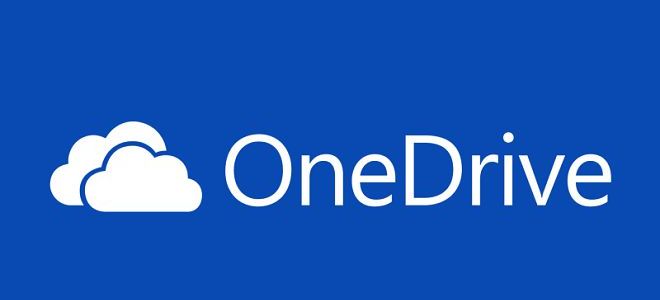
Как да поканите приятели за OneDrive?
Приложението OneDrive е много удобно, но мнозина биха желали да увеличат броя на гигабайтите на облак. Microsoft дава още 500 MB за всеки поканен човек. Максималният брой подаръци "места" - 10 ГБ. Как да поканите приятели? Схемата на действията е, както следва:
- Отидете в OneDrive, след това - в "управление на хранилището".
- Кликнете върху реда "Увеличаване на пространството за съхранение", изберете "Бонус за покани".
- Ще се появи връзка за препращане, приятелите могат да станат потребители на него.
Актуализиране на OneDrive
Понякога потребителите имат проблем: защо не се актуализира OneDrive? За тези, които използват Office-365 за бизнес, с приложението "кликнете и изпълнявай", актуализацията се извършва автоматично, стига тази функция да е активирана. Ако възникнат проблеми, първо трябва да сте сигурни в коя технология са инсталирани вашите приложения. Можете да актуализирате OneDrive по следния начин:
- В приложението "Office" изберете "Файл", след това "Акаунт".
- В секцията "Информация за продуктите" намерете реда "Office Updates".
- Ако настройките за актуализиране сочат, че "актуализациите се изтеглят и инсталират автоматично", това означава, че приложенията са инсталирани посредством технологията "кликване и стартиране".
- Кликнете върху командата "Активиране на актуализациите".
Как да увеличим пространството на OneDrive?
Първоначално мястото в облака, предлагано от много потребители, е недостатъчно и не винаги е възможно да се коригира ситуацията с помощта на приятели. Как да увеличим OneDrive? Възможно е да получите 1 терабайт свободно място, но за това трябва да се абонирате за пакета Office-365. Цената е осезаема, но ползите също. Тъй като неограничен достъп до много ценни програми е незабавно отворен, да не говорим за OneDrive на операционни системи.

Как да деактивирате OneDrive?
Има ситуации, в които потребителите искат да забранят Microsoft OneDrive, но не знаят по какъв начин. Има няколко метода, те работят еднакво, всеки потребител избира кой е по-лесен за него. Най-популярни са три:
- В менюто "Стартиране" кликнете върху командата "gpedit.msc" или преминете през административните шаблони към системните настройки. Изберете секцията "OneDrive". В параметрите ще има прозорец, в който трябва да забраните запазването на файлове в облака.
- Можете да деактивирате регистъра. Посредством командата "regedit" отидете в редактора, след което следвайте веригата "HKEY_- LOCAL_MACHINE" в секцията "Софтуер". След това - чрез настройките на Microsoft - в OneDrive. Кликнете с мишката надясно, за да създадете параметъра DWORD. Излезте от системния регистър и рестартирайте устройството.
- Най-лесният вариант. Чрез настройките отидете на "OneDrive", отидете на съхранение на файлове. Намерете реда "запазване на документи по подразбиране". Сложете "изключено".
Как да премахнете OneDrive?
OneDrive е много полезно приложение, че тази програма е повече или по-малко ясна. Ако е необходимо, можете да го премахнете, но можете да го инсталирате отново само ако преинсталирате Windows. Този аспект е много важен, но ако услугата не е необходима и решението е окончателно, тогава веднага възниква въпросът: как да премахнете Microsoft OneDrive? Най-лесният начин е да забраните запазването на документи в хранилището:
- Кликнете върху иконата "Win", изберете "Find".
- В полето за търсене въведете думите "компютърни настройки".
- Изберете опцията със същото име.
- В списъка с параметри кликнете върху "OneDrive".
- Функцията "съхранение на файлове" ще се появи, там се поставя иконата на позиция "изключено".